win10登陆密码忘了 如何使用安全问题找回Win10登录密码
更新时间:2023-09-24 10:03:49作者:jiang
win10登陆密码忘了,在现代社会中我们几乎每天都要面对各种密码,而登陆密码就是其中最常见的一种,由于生活的繁忙和信息的爆炸,我们常常会忘记自己设置的密码。尤其是在使用Win10系统时,不少人都曾遇到过忘记登陆密码的尴尬局面。幸运的是Win10系统提供了一种便捷的方式来找回登陆密码,那就是通过安全问题来重置密码。通过回答一些你曾经设定的安全问题,你就能够重新获得对电脑的访问权限。接下来我们将详细介绍如何使用安全问题来找回Win10的登录密码。
具体方法:
1.右键点击Win10桌面左下角的开始按钮,在弹出菜单中点击“设置”菜单项。

2.在打开的Windows10设置窗口中点击“帐户”图标
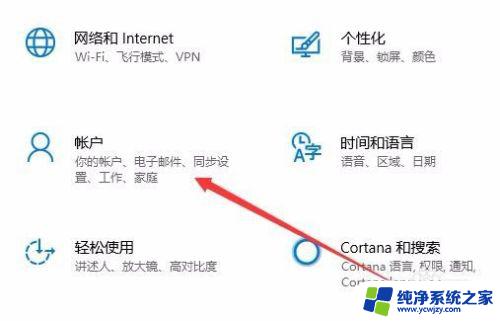
3.这时会打开帐户设置窗口,点击左侧的“登录选项”菜单项。
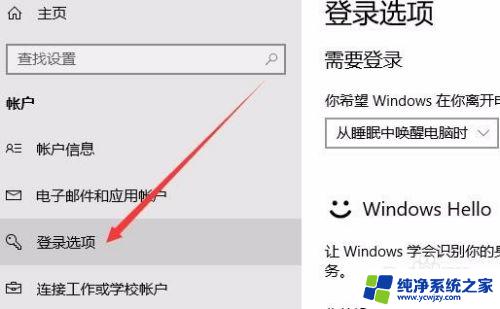
4.在右侧新打开的窗口中找到“更新你的安全问题”快捷链接。
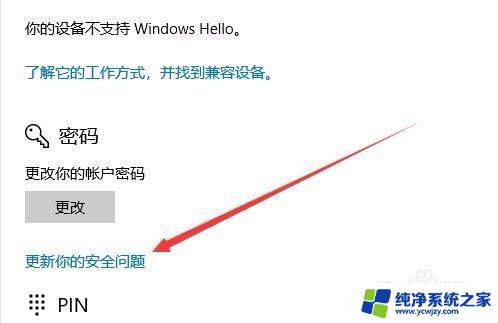
5.接着会弹出一个验证你的账户信息的窗口,输入当前帐户的密码。然后点击确定按钮。
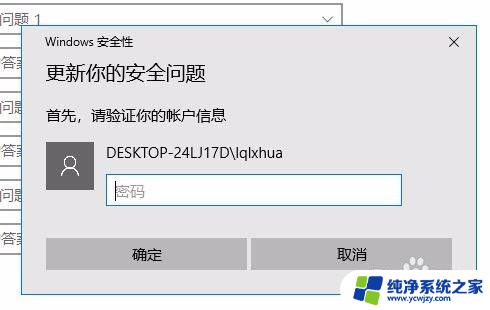
6.接下来就可以选择安全问题了,点击安全问题1下拉菜单。从中选择一个安全问题。
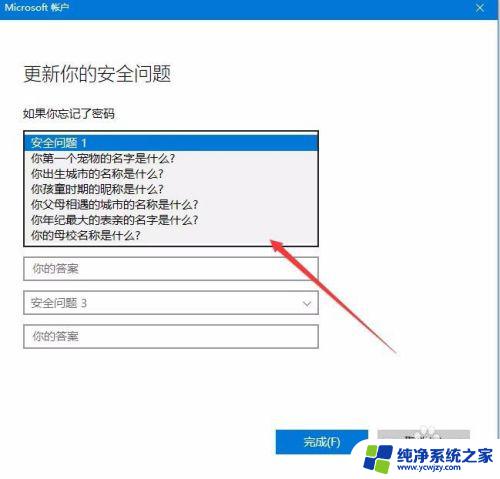
7.全部设置好安全问题后,点击“完成”按钮就可以了,这样安全问题设置好了。
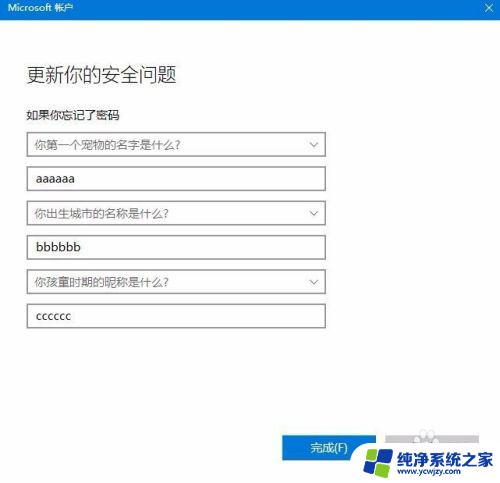
以上是关于忘记win10登录密码的全部内容,如果您也遇到了相同的情况,可以按照本文介绍的方法进行解决。
win10登陆密码忘了 如何使用安全问题找回Win10登录密码相关教程
- win10系统更改登录密码 win10系统账户登录密码安全设置建议
- win10取消用户登陆密码 win10系统取消登录密码的方法
- 取消电脑登陆密码win10 win10系统如何取消登录密码
- win10如何取消登录密码 win10系统取消密码登录的步骤
- windows10的登录密码怎么取消 win10系统如何取消登录密码
- windows10开机密码自动登录 Win10如何设置开机自动登录密码
- windows10怎么设置无密码登录 Win10如何设置免密码自动登录
- win10用指纹登录后,忘记登录密码怎么办
- win10怎么取消电脑pin登录密码 Win10 PIN密码开机登录取消
- windows修改其他用户的密码 Win10如何修改其他用户的登录密码
- win10没有文本文档
- windows不能搜索
- 微软正版激活码可以激活几次
- 电脑上宽带连接在哪里
- win10怎么修改时间
- 搜一下录音机
win10系统教程推荐
win10系统推荐